Tutorial kali ini Membuat Frame dengan mudah, Kadang
foto editan kita mentok dalam banyaknya efek, untuk itu cobalah dengan
menambahkan frame. Dalam pembutan frame ini yang kita perlukan adalah
permainan rotasi dan penghapusan dengan jenis Brush Paint. jenis brushnya tidak menggunakan brush tool tapi menggunaka Eraser Tool.
1. Buka file fotonya.
Jika perlu di edit cobalah dengan pencahayaan, warna. dll kalau tidak mau ribet bisa menggunakan Action, belum tau action? buka Mengenal dan membuat action, file nya bisa di download di Fanpage Belajar Photoshop
Jika perlu di edit cobalah dengan pencahayaan, warna. dll kalau tidak mau ribet bisa menggunakan Action, belum tau action? buka Mengenal dan membuat action, file nya bisa di download di Fanpage Belajar Photoshop

Hasil action wedding
2. Buatlah file baru (bukan layer baru dalam foto pertama), anda tekan Ctrl+N atau File+New, beri warna .
3. Tarik/drag foto hasil editan kedalam file yang tadi dibuat dengan menggunakan Move Tool
4. Sekarang gunakan Eraser tool, ganti lah jenis brushnya menjadi paint brush
Download Paint Brush di Fanpage Belajar Photoshop
Download Paint Brush di Fanpage Belajar Photoshop
5. Hapus lah pada bagian pinggir foto
6. Putar lah 90* sebelum menghapus pinggiran (kanan-kiri), untuk menyesuaikan bentuk brush, Image-Transform-Rotate 90* CW
Rotasikan kembali dengan 90 CCW
7. Jika diperlukan anda bisa menambahkan Inner Shadow
Dan selesai Membuat Frame dengan mudah










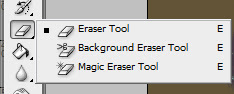








0 komentar:
Posting Komentar
Jangan lupa tinggalkan komentar